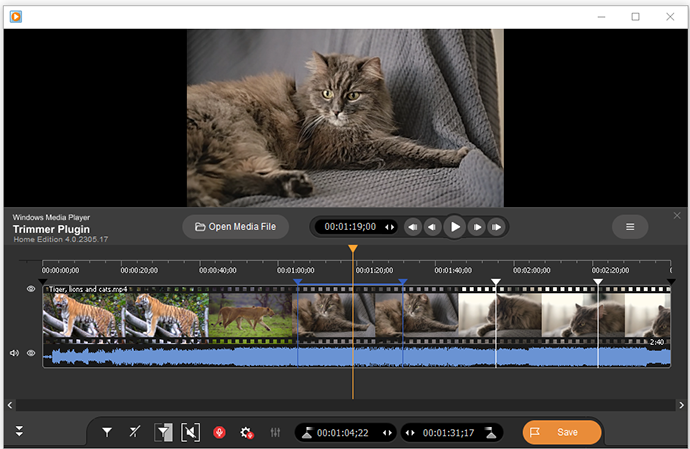Cómo eliminar comerciales de una película o programa de televisión

By Olga Krovyakova - modified September 28, 2023, created April 03, 2019.
No suele haber la oportunidad de ver una película o un programa de televisión mientras lo transmiten por televisión. Por lo tanto es conveniente grabarlos para verlos más tarde en el momento adecuado para nosotros. Para que la visualización sea más agradable, puede eliminar los comerciales que se grabaron junto con la película o programa de televisión. Puede hacer esto usando el complemento WMP Trimmer, que permite editar archivos directamente en Windows Media Player con solo unos pocos clics del mouse. Siga los sencillos pasos de esta guía para recortar comerciales de películas o programas de televisión grabados.
1. Descargue e instale el complemento.
2. Abra el archivo grabado en Windows Media Player. Para hacer esto, use el botón "Abrir archivo multimedia" del complemento o vaya a Archivo -> Abrir... menú del reproductor.
PRUEBA EL COMPLEMENTO WMP TRIMMER GRATIS
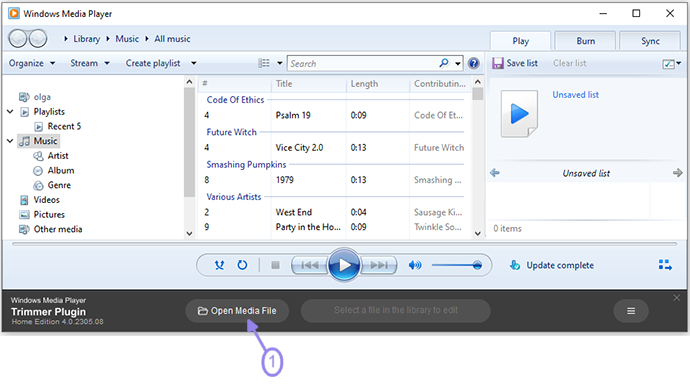
3. Presione «Edite este archivo, botón».
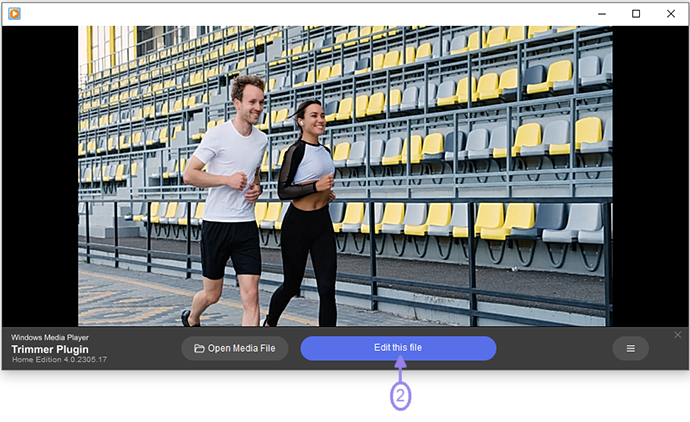
4. Seleccione las piezas publicitarias que deben eliminarse.
Puede ampliar la línea de tiempo para encontrar los fotogramas exactos del principio y el final de los comerciales.
Haga clic con el botón derecho del mouse en el área que se muestra en la imagen a continuación y elija la opción adecuada para hacer zoom.
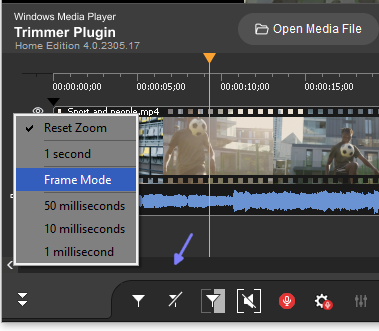
Utilice el control deslizante y el botón «Agregar marcador» para marcar el inicio y el final del anuncio o presione la tecla de acceso rápido "M.
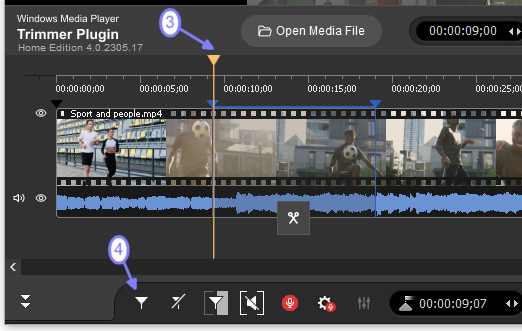
5. Mueva el cursor del mouse al fragmento que contiene el anuncio y haga clic en el botón «Tijeras» debajo del fragmento.
Repita este paso para todos los fragmentos que desee eliminar.
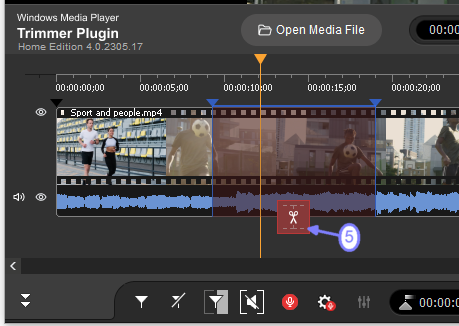
6. Presione «Guardar» para comenzar la edición.
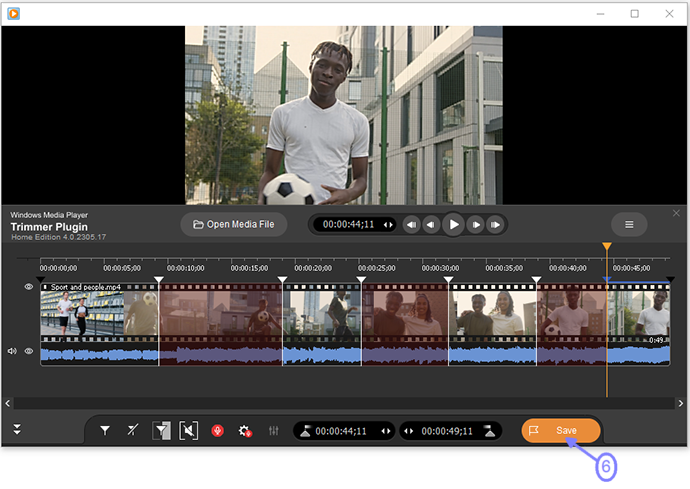
7. Ingrese el nombre del archivo y seleccione la carpeta para guardar en la ventana de diálogo abierta. Haga clic en el botón "Guardar.
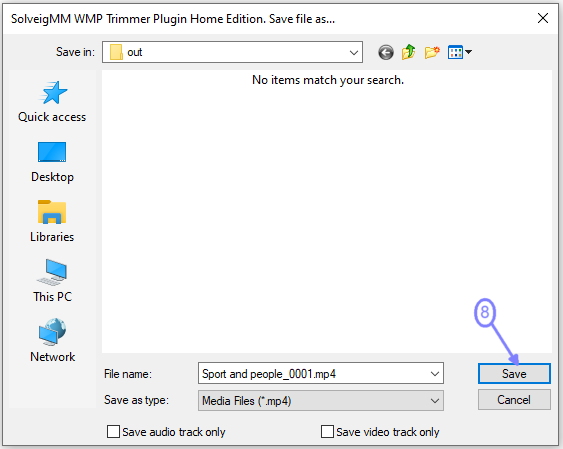
8. Verá una ventana de progreso que muestra el progreso de la tarea.
![]()
Cuando se complete el proceso de recorte, verá la ventana de información que le pedirá que explore la carpeta con el archivo de salida sin comerciales.
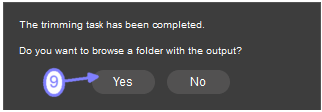
Ahora puedes disfrutar viendo la película o el programa de televisión sin comerciales!
Preguntas frecuentes
En qué formato se debe grabar un archivo de vídeo para eliminar anuncios?
Asegúrese de que su archivo de video esté grabado utilizando uno de los siguientes formatos de archivo compatibles:
- ARCHIVOS MP4 (.MP4)
- ARCHIVOS MOV (.MOV)
- ARCHIVOS MKV (.MKV)
- ARCHIVOS FLV (.FLV)
- ARCHIVOS WEBM (.WEBM)
- ARCHIVOS AVI (.AVI)
- ARCHIVOS MEDIA DE WINDOWS (.ASF, .WMA, .WMV, .WM)
- ARCHIVOS WAV (.WAV)
- ARCHIVOS DE AUDIO MPEG (.MP1, .MP2, .MP3, .MPA)
- ARCHIVOS MPEG-2 (.MPG, .VOB, .TS)
- ARCHIVOS MPEG-1 (.MPG, .DAT, .MP1)
- ARCHIVOS AVCHD (.M2TS)
Se deteriora la calidad del vídeo después de eliminar los anuncios?
No, la calidad del vídeo no se deteriora después de eliminar anuncios utilizando el complemento SolveigMM WMP Trimmer. Este complemento está diseñado específicamente para permitir a los usuarios cortar o editar archivos de video sin volver a codificarlos, garantizando la preservación de la calidad del video original. La versión 4 recientemente lanzada del complemento WMP Trimmer incluso cuenta con rendimiento y precisión mejorados. Ofrece una edición precisa a nivel de fotograma, lo que permite a los usuarios eliminar secciones no deseadas, como anuncios, de los vídeos sin afectar hasta el 99% de la calidad general del vídeo. Por lo tanto, puede eliminar con confianza los anuncios de sus videos utilizando el complemento SolveigMM WMP Trimmer sin degradar la calidad del video.
Existe un límite para el tamaño del archivo de vídeo original?
No, el tamaño del archivo de vídeo’no tiene límites.
Cómo elimino los anuncios de audio?
Hay varias formas de silenciar partes del sonido en los comerciales. Echemos un vistazo a uno de ellos. En caso de silenciar un fragmento/pieza de sonido, asegúrese de seguir los pasos a continuación:
Paso 1
Abra su archivo multimedia. Puede abrirlo directamente en Windows Media Player arrastrando y soltando o mediante el menú Archivo > Abrir.... También puede abrirlo desde el complemento WMP Trimmer presionando el botón «Abrir archivo multimedia».

Paso 2
Presione el botón «Editar este archivo» para cargarlo en la línea de tiempo y comenzar a editar
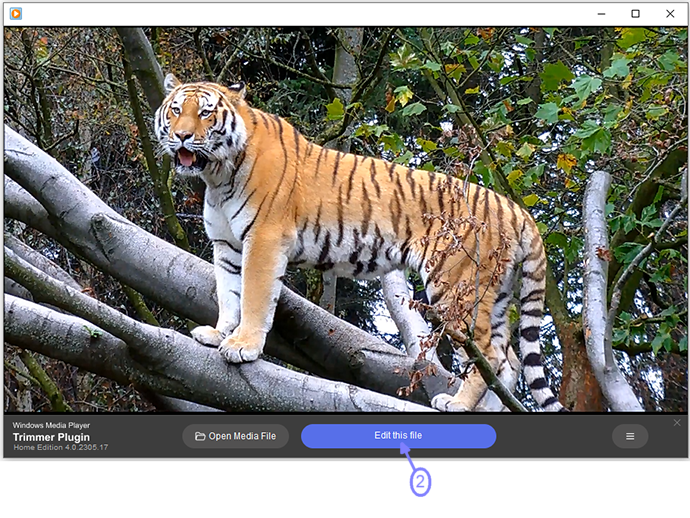
Paso 3
Usando el control deslizante de video y el botón «Agregar marcador» , seleccione la parte o partes del video que desea silenciar. En esta ilustración en particular, hemos silenciado dos secciones del videoclip.
Mueva el control deslizante a la posición donde desea que comience su primer fragmento y luego haga clic en el botón «Agregar marcador» en la barra de edición del complemento WMP Trimmer o presione la tecla corta «M» en tu teclado.
Utilizando el mismo método, seleccione el final de su primer fragmento, así como los puntos inicial y final del siguiente fragmento.
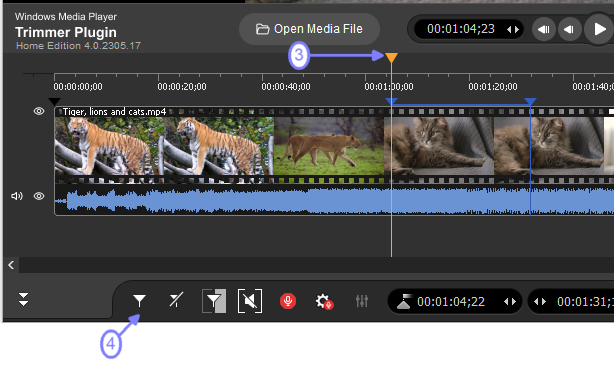
Etapa 4
Ahora tendrás frente a ti una línea de tiempo que tiene cinco fragmentos.
Paso 5
En este punto, se le asignará la tarea de configurar los segmentos del archivo de salida que le gustaría que no tengan contenido audible.
Utilice el control deslizante para seleccionar la parte de la grabación que desea silenciar y luego haga clic en el botón «Silenciar audio» , que ahora debería ser de color gris.
Repita el paso anterior de la misma manera para silenciar la segunda parte de la grabación.
En los fragmentos que fueron elegidos, el sonido cambiará para ser reemplazado por silencio.
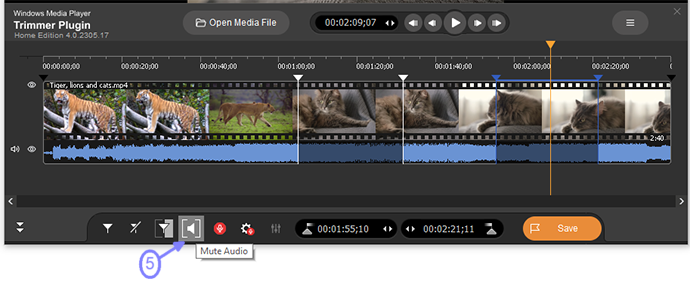
Paso 6
Para comenzar el proceso de edición, haga clic en el botón «Guardar».
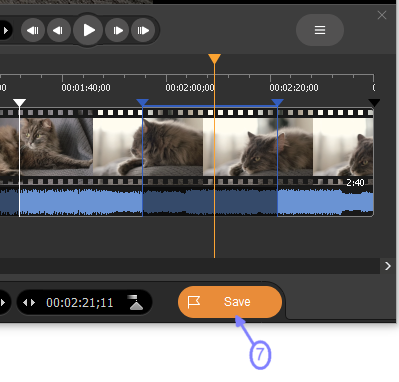
Paso 7
Terminará con un archivo que contiene piezas que han sido silenciadas.
Eso es todo lo que tenemos que decir, ¡esperamos que tengas mucha suerte con tus proyectos!
PRUEBA EL COMPLEMENTO WMP TRIMMER GRATIS
- https://www.solveigmm.com/en/howto/cómo-guardar-pista-de-audio-de-película-o-clip-con-wmp-trimmer-plugin/
- https://www.solveigmm.com/es/howto/cómo-editar-tu-video-y-audio-dentro-de-windows-media-player/
 Olga Krovyakova is the Technical Support Manager in Solveig Multimedia since 2010.
Olga Krovyakova is the Technical Support Manager in Solveig Multimedia since 2010.
She is the author of many text and video guidelines of company's products: Video Splitter, HyperCam, WMP Trimmer Plugin, AVI Trimmer+ and TriMP4.
She works with programs every day and therefore knows very well how they work. Сontact Olga via support@solveigmm.com if you have any questions. She will gladly assist you!
 Esp
Esp  Eng
Eng  Rus
Rus  Deu
Deu  Ital
Ital  Port
Port  Jap
Jap  Chin
Chin